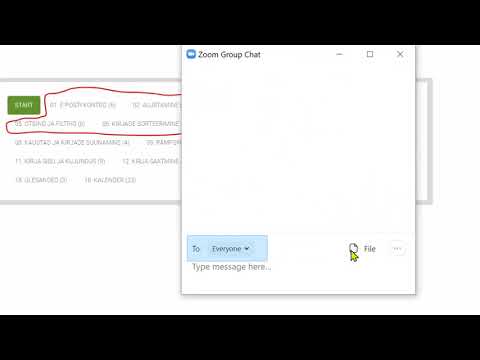Arvutustabelid on kontori põhitarbed. Neid kasutatakse andmete korraldamiseks ja aruannete koostamiseks. Kas kasutate Interneti-põhist arvutustabeliprogrammi või standardset Microsoft Excelit, peate arvutustabeli aruandeid oma meeskonnale või juhtidele jagama. Õnneks on enamikul arvutustabeliprogrammidel sisseehitatud funktsioon, mis aitab teil luua arvutustabelit paljude inimeste jaoks, kui kasutate jagatud serverit või teil on Interneti -ühendus. See artikkel räägib teile, kuidas teha jagatud arvutustabelit teenuses Google Docs ja Microsoft Excel.
Sammud
Meetod 1 /2: Microsoft Exceli arvutustabel

Samm 1. Avage oma Exceli arvutustabel või looge uus dokument, minnes ülemise horisontaalse tööriistariba menüüsse Fail ja valides „Uus

Samm 2. Tehke oma dokumendis muudatusi
Need peaksid sisaldama makrosid, diagramme, lahtrite ühendamist. pildid, objektid, hüperlingid, piirjooned, vahesummad, andmetabelid, pöördtabeli aruanded, töölehe kaitse ja tingimusvormingud.

Samm 3. Klõpsake menüüd Tööriistad või mõnes muus versioonis leiate vahekaardi Ülevaatus
Valige rippmenüü suvanditest „Jagatud arvutustabel/töövihiku jagamine”.

Samm 4. Kui dialoogiboks avaneb, klõpsake vahekaarti Redigeerimine

Samm 5. Leidke kast, mis ütleb "Luba muudatusi teha rohkem kui ühel kasutajal korraga
Selle muutmise kinnitamiseks klõpsake sellel kastil.

Samm 6. Selle muudatuse salvestamiseks klõpsake "OK"

Samm 7. Salvestage töövihik praegusesse asukohta, klõpsates menüül Fail ja valides „Salvesta

Samm 8. Minge tagasi menüüsse Fail ja valige "Salvesta nimega"

Samm 9. Salvestage fail jagatud võrgu jagatud kausta
Veenduge, et kõigil inimestel, kes dokumenti kasutavad, oleks selle kausta kasutamiseks luba. Kui ei, siis salvestage see kohta, kuhu igaüks pääseb juurde.
Meetod 2/2: Google'i dokumentide arvutustabel

Samm 1. Logige sisse oma Google'i dokumentide kontole
Kui teil pole Google'i dokumentide kontot, seadistage see, klõpsates Google'i sisselogimislehel nupul „Proovi Google Docsit kohe”

Samm 2. Minge oma arvutustabelisse või klõpsake rippmenüüst "Loo uus"

Samm 3. Valige valikute loendist "Arvutustabel" või avage arvutustabel, millega olete juba töötanud

Samm 4. Klõpsake arvutustabeli paremal ja kohal nuppu "Jaga"

Samm 5. Valige oma Google'i kontaktide loendist nende inimeste nimed, kellega soovite liituda, või võite sisestada e -posti aadressid

Samm 6. Otsustage, kas inimene saab arvutustabelit muuta või ainult vaadata
Klõpsake isiku nimest paremal asuvat rippmenüüd.

Samm 7. Vajutage nuppu "Jaga ja salvesta"
Video - selle teenuse kasutamisel võidakse YouTube'iga jagada teatud teavet

Näpunäiteid
- Kui arvutustabeleid jagatakse Google'i dokumentide abil, peavad teistel kasutajatel olema Google'i konto või registreeruma selleks.
- Kui salvestate oma Exceli dokumendi jagatud kausta, kontrollige kõiki linke teistele töövihikutele ja veenduge, et need pole uude asukohta salvestamise ajal katki läinud.